WindowsServer2003升级Oracle9.2.0.1至10.2.0.1(手动升级)
oracle10g安装过程(win2003server)

oracle 10g 安装说明1、选择高级安装,下一步;2,安装类型选择企业版或标准版;3、指定主目录详细信息,如图;6、产品特定的先决条件检查;7、选择配置选项,选择仅安装数据库软件;8、概要,安装完毕,退出。
9、点击datebase configration assistant,进入配置界面,下一步;步骤1、创建数据库;步骤2、定制数据库;步骤3、数据库标志orcl步骤4、管理选项,默认步骤5、数据库身份证明步骤6、数据库文件位置,默认;步骤7、恢复配制,默认;步骤8、数据库内容,默认;步骤9、初始化参数,选择典型;步骤10、数据库存储;11、创建选项,选择生成数据库创建脚本;12、定制数据库;13、成功生成脚本,是否要执行其它操作,否。
14、创建相应目录按照下面的命令创建相应路径:mkdir c:\oracle\product\10.2.0\admin\orcl\adump mkdir c:\oracle\product\10.2.0\admin\orcl\bdump mkdir c:\oracle\product\10.2.0\admin\orcl\cdump mkdir c:\oracle\product\10.2.0\admin\orcl\dpdump mkdir c:\oracle\product\10.2.0\admin\orcl\pfilemkdir c:\oracle\product\10.2.0\admin\orcl\udumpmkdir c:\oracle\product\10.2.0\db_1\cfgtoollogs\dbca\orclmkdir c:\oracle\product\10.2.0\db_1\databasemkdir c:\oracle\product\10.2.0\flash_recovery_areamkdir c:\oracle\product\10.2.0\oradata\orcl11、设置环境变量cmd命令:set ORACLE_SID=orcl012、设置启动模式cmd命令c:\oracle\product\10.2.0\db_1\bin\oradim.exe -new -sid ORCL -startmode auto13、修改c:\oracle\product\10.2.0\admin\orcl\scripts\init.ora中的参数,按下边优化部分更改参数并保存,然后将修改后的init.ora另存到c:\oracle\product\10.2.0\db_1\database下oracle参数文件的设置和优化:数据库初始化文件init.ora的设置:#sga_target=611319808#dispatchers="(PROTOCOL=TCP)"#db_cache_size=577765376remote_login_passwordfile=NONElarge_pool_size=134184448 (整个内存的1/16,单位字节,此处的值是按内存2G计算得到)shared_pool_size=429390233 (整个内存的1/5,单位字节,此处的值是按内存2G计算得到)undo_tablespace=UNDOTBS (和建库脚本中的UNDO表名一致)processes=100 (最大进程数)db_block_buffers=65519 (指出缓冲区缓存中可以使用的数据库缓冲区数量,增加db_block_buffers参数,要使db_block_buffers*db_block_size=系统内存的1/4)14、参数修改后执行下边语句:sqlplus /nologconnect / as sysdbacreate spfile from pfile='init.ora';quit15、修改createdb10g.txt相应参数,sqlplus /nologsql>@createdb10gnt.txt或者连接成功后逐句执行createdb10g.txt中的语句。
ORACLE 10 WIN2003 安装图解

Oracle 10G服务器安装图解【IT168 专稿】Oracle 应用服务器 10g 是集成的、基于标准的软件平台,Oracle Application Server 10g 是继 Oracle9i Application Server (Oracle9iAS) Release 2.0 version 9.0.2 和 version 9.0.3 之后的最新版本 Oracle 应用服务器。
下面我们就来和大家一起来了解Oracle Application Server 10g安装过程。
首先我们要去oracle网站上下载windows版的Oracle 应用服务器10g 软件(图1)。
图1 点击看大图下载后是一个打包文件,解压为disk1文件夹,双击文件夹中的setup.exe 文件,就会跳出一个DOS字符窗口(图2)。
图2 点击看大图然后就出现Oracle Universal Installer的欢迎使用界面,Oracle Universal Installer安装软件将指导我们完成Oracle产品的安装与配置,安装过程中,单击“下一步”按钮,就可以向前一步;单击“上一步”按钮,就可以后退一步;单击“已安装产品(P)…”,就可以查看所有已安装的产品;单击“关于Oracle Universal Installer(O)…”,则可以查看该安装软件的使用说明;单击“帮助”,则可以查看一些Oracle安装过程需要提供的帮助信息;“安装”和“取消”按钮则表示安装Oracle 应用服务器10g和取消安装;如果已经安装好Oracle 应用服务器10g,需要卸载服务器软件,则按“卸装产品(D)…”按照相应步骤操作即可;如图3所示。
图3 点击看大图接着出现“指定文件位置”画面,源输入表示要安装的产品的文件的完整路径为系统默认的D:\ggg目录下;目标则要输入或选择所安装产品的名称,以及安装产品的完整路径,名称为oracleas1;路径为D:\OraHome_1;当然在这里我们可以修改目标的名称和路径名(图4)。
1 在Microsoft Windows 2003上安装Oracle 10g RAC

在Microsoft® Windows 2003®上安装Oracle 10g RAC软件需求:●操作系统:Microsoft® Windows 2003® Enterprise Edition,尽可能的把系统所有的补丁都应用上●数据库软件:Oracle® 10g for Microsoft Widows 10.2.0.1.0,Oracle® Clusterware 10.2.0.1.0,以上连个软件可以从Oracle公司的网站上免费得到。
硬件需求:●处理器:Intel®至强® 2.8GHz以上●内存:2GB以上●硬盘:对于主服务器:至少需要两块以上的硬盘,而且这两块硬盘必须各自使用单独的SCSI通道。
对于从服务器、至少需要一块硬盘●网卡:每台服务器都需要两块网卡,网卡的带宽尽可能的大第一部操作系统的安装和配置1、主服务器操作系统的安装a)按照正常的步骤安装Microsoft® Windows 2003® Enterprise Edition操作系统,需要注意的是对于主服务起来说,只将操作系统所使用的磁盘进行分区和格式化,不用对操作系统使用的磁盘以外的磁盘进行任何的操作。
b)为了管理方便,最好对计算机命名,例如命名为RAC1。
c)网络可以不在安装时设置,在安装完成后再进行设置。
2、配置主服务器a)配置网络环境i.开始-——〉控制面板——〉网络连接(双击)将出现以下的窗口将两个网络连接重新命名。
为了方便这里将用于公网连接的网络命名为Public,用于内部保留使用的网络连接命名为Privateii.在Public上右键单击,选择属性菜单,将显示如下的窗口iii.选择Internet协议(TCP/IP),然后单击属性按钮将显示如下的窗口根据自己网络的实际情况对IP地址等进行配置,然后选择确定按钮。
iv.重复Public连接的步骤,对Private连接进行配置。
oracle从10.2.0.1升级到10.2.0.4

近日,将本机windows平台下10gr2升级至最新的patchset4,简单记录一下升级过程:1.下载补丁包并解压2.检查环境变量,停止相关服务,包括OracleService(注意是停止服务,不是仅把库shutdown 就可以了的),Listner,ASM(如果用了的话),RAC节点等等3.备份数据库,冷备热备均可,但必须是完全备份。
推荐冷备,一旦有问题恢复也快。
4.安装补丁包:执行setup,按照提示点击下一步(如果升级程序默认指定的路径信息不准确的话注意修正)升级过程中多了一个Oracle Configuration Manager,图:001不启用,直接下一步,然后安装,图:002安装完成之后,点击退出,软件升级结束。
5.下面升级数据库为了省事儿,这里我们选择通过界面方式进行数据库的升级,执行DBUA,基本不需要过多操作,直点下一步就是,不过注意在第三步的地方如果开了归档,最好选择升级期间关闭归档功能,避免不必要的磁盘空间占用。
图:003这个过程会比较长,耐心等候就是,如果一切顺利,你就能看到这个界面了:图0046.升级完成,开个sqlplus连接进去看看SQL> select *from v$version;BANNER----------------------------------------------------------------Oracle Database 10g Enterprise Edition Release 10.2.0.4.0 - ProdPL/SQL Release 10.2.0.4.0 - ProductionCORE 10.2.0.4.0 ProductionTNS for 32-bit Windows: Version 10.2.0.4.0 - ProductionNLSRTL Version 10.2.0.4.0 -本文详细论述了oracle数据库升级的升级前的准备、升级过程和升级后的测试与调整工作,并对各种升级方法在多种操作系统平台上作了测试。
Oracle 10.2.0.1在windows2003+MSCS双机热备环境
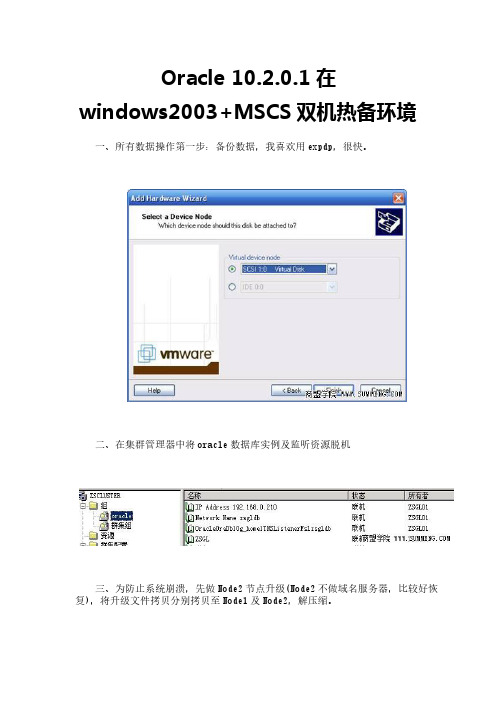
Oracle 10.2.0.1在windows2003+MSCS双机热备环境一、所有数据操作第一步:备份数据,我喜欢用expdp,很快。
二、在集群管理器中将oracle数据库实例及监听资源脱机三、为防止系统崩溃,先做Node2节点升级(Node2不做域名服务器,比较好恢复),将升级文件拷贝分别拷贝至Node1及Node2,解压缩。
四、在Node2运行setup.exe安装,注意提示需要选择oracle_home,一定将oracle_home选择在原先oracle安装的oracle_home下,在安装过程中报错,提示有需要升级的文件或程序正在被使用,这时重启Node2.五、Node2启动后,再次运行setup.exe,此时可以正常通过,安装需要3-5分钟,很快。
六、集群管理中,将全部资源移动至Node2 重启Node1七、在Node2 进入upgrade 模式升级.讨厌的windows系统,因oracle实例服务之前被脱机,使用sys用户登录启动数据时,报错SQL*Plus: Release 10.2.0.4.0 - Production on 星期六 3月 27 02:38:45 2010Copyright (c) 1982, 2007, Oracle. All Rights Reserved.SQL> conn / as sysdbaERROR - ORA-12560: TNS:protocol adapter error手动打开监听服务使用全名登录SQL> conn sys/XXXXXXXXX@zsgl as sysdba已连接到空闲例程。
SQL> startup upgrade提示找不到参数文件。
手动定位pfileSQL> startup upgrade ppold='g:\XXXXX\initXXXX.ora'这个一会升级完毕后解决。
运行脚本@rdbms/admin/catupgrd.sql ,这个过程比较漫长,在IBM X3950 服务器大致约45分钟。
在Windows server 2003 环境下安装Oracle10数据库

北京时代朝阳数据库技术中心Trail实验室 会员服务专区:Oracle安装Windows平台下安装ORACLE 10.1工作目标1 Windows 2003 下安装ORACLE10.1 数据库软硬件系统配置项目参数机器名:HomeIP 192.168.3.184内存:1G存储文件系统操作系统用户Administratos/sdzy文件系统NTFS操作系统Windows 2003 Enterprise项目参数数据实例名 ORCL(ORACLE_SID)操作系统内存使用585M数据库连接模式确定独占模式是否归档模式是是否设置回闪工作区是数据库用户sys/oracle SYSDBAsystem/oracle DBAscott/tiger USERzydb/oracle USER会员服务专区—Oracle 安装第 1 页Windows平台下安装ORACLE10.1 数据库北京时代朝阳数据库技术中心Trail实验室 详细操作过程描述1 以具有系统管理权限(administrator权限)的用户登录windows系统,执行Oracle安装程序“Setup.exe”,启动Oracle Universal Installer,如下图所示:2 定义Oracle安装环境变量,这些变量涉及到Oracle系统的安装路径。
其中:Oracle主目录位置:是指Oracle系统将安装在这个指定的根路径下;安装类型:选择安装数据库企业版,需要空间在1.3G以上。
全局数据库名:ORCL数据库口令/确认口令:输入“oracle”。
在后面的实验中,将使用超级用户“sys”和其口令“oracle”。
如下图所示,输入完成后,点取“下一步”按钮:会员服务专区—Oracle 安装第 2 页Windows平台下安装ORACLE10.1 数据库北京时代朝阳数据库技术中心Trail实验室会员服务专区—Oracle 安装第 3 页Windows平台下安装ORACLE10.1 数据库北京时代朝阳数据库技术中心Trail实验室3 确认各种安装选项,Oracle数据库系统开始安装,如下图所示:会员服务专区—Oracle 安装第 4 页Windows平台下安装ORACLE10.1 数据库北京时代朝阳数据库技术中心Trail实验室会员服务专区—Oracle 安装第 5 页Windows平台下安装ORACLE10.1 数据库北京时代朝阳数据库技术中心Trail实验室4确认各种安装选项,Oracle数据库系统开始安装,并随后自动配置。
windows server 2003 Oracle 9i 安装

基于Windows Server 2003 Oracle 9i安装与部署目录一、在虚拟机中安装windows server 2003 (2)二、实现Oracle 9i数据库的安装 (2)三、使用DBCA创建数据库 (8)四、配置监听及服务名 (17)五、测试数据库连通 (27)Oracle 9i 安装过程一、在虚拟机中安装windows server 2003安装过程不做详细描述,全部安装完成后创建快照。
二、实现Oracle 9i 数据库的安装在虚拟机windows server 2003的setting 中选择光驱中的镜像文件为92010NT_Disk1,并在Device status 选中connected 。
注意:确保安装数据库磁盘有足够的剩余空间(3G 以上,因为oracle 安装需要使用临时空间,一般系统都应该满足)点击OK后,在虚拟机中的D盘中即可看到加载的ISO镜像文件。
双击打开安装。
点击开始安装后选择下一步。
选择Oracle 9i的安装文件的源路径和安装主目录及全路径。
选择安装产品为的Oracle Database 9.2.0.1.0选择安装企业版(2.86GB)选择数据库配置为只安装软件。
采用默认的端口号2030。
点击安装按钮开始正式安装Oracle 9i数据库软件。
安装过程中会选择磁盘2和磁盘3的位置。
在虚拟机的设定选取镜像文件位置。
继续安装,直到安装结束。
安装结束,点击退出按钮结束安装。
三、使用DBCA创建数据库在开始菜单程序组中Oracle OraHome92→Configuration and Migration Tools→启动Oracle的安装配置工具Database Configuration Assistant(DBCA)或者在cmd中输入DBCA也可打开DBCA建库工具:进入建库工具后点击下一步。
选择创建数据库选择New Datebase模版创建数据库配置数据库SID,输入全局数据库名为orcl,SID默认自动输入与全局数据库名称相同。
windows2003下oracle双节点双数据库cluster详细配置过程2 安装oracle10g并创建第一个数据库AP1
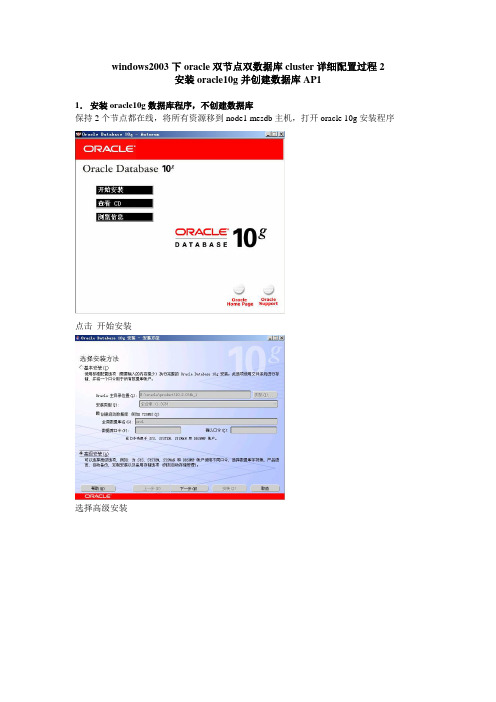
windows2003下oracle双节点双数据库cluster详细配置过程2安装oracle10g并创建数据库AP11.安装oracle10g数据库程序,不创建数据库保持2个节点都在线,将所有资源移到node1 mesdb主机,打开oracle 10g安装程序点击开始安装选择高级安装企业版,下一步选择安装目录为本地磁盘E (所有节点都保持一致,安装到E盘)选择仅安装数据库软件,数据库等后面再创建点击安装安装结束,退出将节点1 MESDB重启,待完全启动后,到节点2上,重复上面的步骤安装oracle10g,注意安装的目录为E,且不要选择安装数据库,安装完成后,把节点2 RPTDB重启2.安装oracle数据库,sid为AP1回到节点1 MESDB添加磁盘K到默认群集组在把默认的群集组重命名为AP组,便于识别创建MSDTC资源打开开始菜单-用database configuration assistant创建数据库AP1下一步填写数据库的全局数据库名和sid都为AP1默认,下一步设置口令为alexwu注意:口令中不能包含! @ % ^ & * ( ) + = \ | ` ~ [ { ] } ; : ' " , < > ?字符,切记!!!设置数据库文件位置为共享磁盘K:\AP1快速恢复区为K:/flash_recovery_area点击完成确定安装过程安装完成后重启,待节点1MESDB重启ok后到节点2 RPTDB上重复上面的步骤,创建数据库AP1,注意配置过程要完全一致以下是注意点:节点2安装数据库的目录必须也指定到共享存储K:盘,以下几种做法都可以1.可以新建目录,如k:\ap1rpt K:/flash_recovery_arearpt安装,节点1的目录ap1可以删除,也可以不删除2.可以使用节点一的目录,覆盖安装都是可以的安装完成后,重启此机器,直到此节点2 RPTDB重启完成后复制节点2RPTDB上目录E:\ oracle\product\10.2.0\db_1下的2个文件夹admin和dbs到节点1MESDB的相同目录E:\ oracle\product\10.2.0\db_1下到此oracle数据库AP1的安装完成3.创建数据库AP1的监听程序打开开始菜单,用net configuration assistant创建监听程序点击完成设置完后后,在目录E:\ oracle\product\10.2.0\db_1\NETWORK\ADMIN会有3个重要文件Sqlnet.ora listener.ora tnsnames.ora,后面会列出3个文件内容再次打开net configuration assistant工具,创建net服务命名点击完成,完成设置打开net manager工具注意修改内容和下面的一致主机名改为群集CCC的ip 192.168.9.28 端口默认1521打开数据库服务点击添加数据库,添加AP1为监听注意名称和目录关闭窗口,提示保存,点击保存即可下面看看上面说的3个文件的内容其中的实例名、目录、主机ip会和用户的设定值发生变化listener.ora内容:# listener.ora Network Configuration File:E:\oracle\product\10.2.0\db_1\NETWORK\ADMIN\listener.ora# Generated by Oracle configuration tools.SID_LIST_LISTENER =(SID_LIST =(SID_DESC =(SID_NAME = PLSExtProc)(ORACLE_HOME = E:\oracle\product\10.2.0\db_1)(PROGRAM = extproc))(SID_DESC =(GLOBAL_DBNAME = AP1)(ORACLE_HOME = E:\oracle\product\10.2.0\db_1)(SID_NAME = AP1)))LISTENER =(DESCRIPTION_LIST =(DESCRIPTION =(ADDRESS = (PROTOCOL = TCP)(HOST = 192.168.9.28)(PORT = 1521)) )(DESCRIPTION =(ADDRESS = (PROTOCOL = IPC)(KEY = EXTPROC0))))Sqlnet.ora的内容:# This file is actually generated by netca. But if customers choose to# install "Software Only", this file wont exist and without the native# authentication, they will not be able to connect to the database on NT.SQLNET.AUTHENTICATION_SERVICES = (NTS)tnsnames.ora的内容:# tnsnames.ora Network Configuration File:E:\oracle\product\10.2.0\db_1\network\admin\tnsnames.ora# Generated by Oracle configuration tools.AP1 =(DESCRIPTION =(ADDRESS_LIST =(ADDRESS = (PROTOCOL = TCP)(HOST = 192.168.9.28)(PORT = 1521)))(CONNECT_DATA =(SERVICE_NAME = AP1)))EXTPROC_CONNECTION_DATA =(DESCRIPTION =(ADDRESS_LIST =(ADDRESS = (PROTOCOL = IPC)(KEY = EXTPROC0)))(CONNECT_DATA =(SID = PLSExtProc)(PRESENTATION = RO)))重复上面步骤,在节点2 RPTDB上面创建同样的监听程序和服务命名,后重启监听服务最后在2个节点上设置OracleServiceAP1和OracleOraDb10g_home1TNSListener服务为手动在mscs 中添加oracle 服务和侦听服务到AP1组。
- 1、下载文档前请自行甄别文档内容的完整性,平台不提供额外的编辑、内容补充、找答案等附加服务。
- 2、"仅部分预览"的文档,不可在线预览部分如存在完整性等问题,可反馈申请退款(可完整预览的文档不适用该条件!)。
- 3、如文档侵犯您的权益,请联系客服反馈,我们会尽快为您处理(人工客服工作时间:9:00-18:30)。
基于Windows Server 2003升级Oracle9.2.0.1至Oracle10.2.0.1目录安装Oracle 9.2.0.8数据库软件 (2)检查系统参数并升级数据库至Oracle 9.2.0.8版本 (6)安装Oracle 10.2.0.1数据库软件 (9)检查系统参数并升级数据库至Oracle 10.2.0.1版本 (13)测试Oracle 10.2.0.1升级是否成功 (23)安装Oracle9.2.0.8数据库软件由于Oracle不支持从9.2.0.1直接升级至10.2.0.1,所以先将Oralce 9.2.0.1升级至中间本本9.2.0.8。
双击setup,开始安装Oracle9.2.0.8。
点击下一步:选择安装的路径,一定要与Oracle9.2.0.1的ORACLE_HOME路径一致:出现错误提示,没有将Oracle 9.2.0.1的服务关掉:进入服务中查看Oracle的服务:将Oracle的服务禁用:显示安装概要,点击下一步:开始安装:安装完成:检查系统参数并升级数据库至Oracle9.2.0.8版本1.检查system表空间可用大小:SQL>selecttablespace_name,sum(bytes)/1024/10242fromdba_free_space3 wheretablespace_name='SYSTEM'4 group by tablespace_name;2.更新system 表空间数据文件的大小:alter database datafile 'C:\oracle\oradata\orcl\SYSTEM01.DBF' resize 500M;更新完成后保证system 表空间有至少10M 的空间。
3.以sys 用户登录数据库,并启动数据库:C:\>sqlplus /NOLOGSQL> CONNECT SYS/oracle AS SYSDBA SQL> STARTUP4.查看PFILE 文件参数,查看共享池、JAVA池的大小:SQL> SHOW PARAMETER PFILE;SQL> SHOW PARAMETER SHARED_POOL_SIZE; SQL> SHOW PARAMETER JAVA_POOL_SIZE;5.更改共享池、JAVA 池的大小:SQL> ALTER SYSTEM SET SHARED_POOL_SIZE='150M' SCOPE=spfile; SQL> ALTER SYSTEM SET JAVA_POOL_SIZE='150M' SCOPE=spfile;6.修改完成后关闭数据库:SQL> SHUTDOWN7.升级数据库:执行C:\oracle\ora92\rdbms\admin\目录下的catpatch.sql 脚本:C:\>sqlplus /NOLOG SQL> conn / as sysdba SQL> STARTUP migrate SQL> SPOOL patch.logSQL> @C:\oracle\ora92\rdbms\admin\catpatch.sql SQL> SPOOL OFF关闭数据库,并重新启动:SQL> SHUTDOWN SQL> STARTUP执行C:\oracle\ora92\rdbms\admin\目录下的utlrp.sql 脚本,重新编译错误:SQL> @C:\oracle\ora92\rdbms\admin\utlrp.sql升级至Oracle9.2.0.8成功。
安装Oracle10.2.0.1数据库软件点击oracle10.2.0.1a安装介质,点击setup进行安装,选择高级安装:选择安装企业版(652MB):指定Oracle10.2.0.1的ORACLE_HOME目录位置,要求与Oracle9i的位置不同:进行先决条件检查:注意在此处选择否,即不使用DBUA升级现有数据库:选择仅安装数据库软件:显示数据库安装概要,点击安装:安装完成,点击退出完成安装:检查系统参数并升级数据库至Oracle10.2.0.1版本1.以sys用户登录数据库:C:\>sqlplus /NOLOGSQL> CONNECT SYS/oracle AS SYSDBA2.运行C:\oracle\product\10.2.0\db_1\RDBMS\ADMIN\utlu102i.sql脚本查看需要修改的系统参数:SQL> spool SQL> @C:\oracle\product\10.2.0\db_1\RDBMS\ADMIN\utlu102i.sql; Oracle Database 10.2 Upgrade Information Utility 08-29-2012 15:07:31.**************************************************************** ******Database:**************************************************************** ******-->name: ORCL-->version: 9.2.0.8.0-->compatible: 9.2.0.0.0.**************************************************************** ******Logfiles: [make adjustments in the current environment]**************************************************************** ******--> The existing log files are adequate. No changes are required. .**************************************************************** ******Tablespaces: [make adjustments in the current environment]**************************************************************** ******--> SYSTEM tablespace is adequate for the upgrade..... minimum required size: 506 MB.... AUTOEXTEND additional space required: 6 MB--> TEMP tablespace is adequate for the upgrade..... minimum required size: 58 MB.... AUTOEXTEND additional space required: 17 MB--> XDB tablespace is adequate for the upgrade..... minimum required size: 47 MB.... AUTOEXTEND additional space required: 1 MB.**************************************************************** ******Update Parameters: [Update Oracle Database 10.2 init.ora or spfile] **************************************************************** ******WARNING: --> "shared_pool_size" needs to be increased to at least 188767027WARNING: --> "streams_pool_size" is not currently defined and needs a value ofat least 50331648WARNING: --> "session_max_open_files" needs to be increased to at least 20.**************************************************************** ******Deprecated Parameters: [Update Oracle Database 10.2 init.ora or spfile]**************************************************************** ******-- No deprecated parameters found. No changes are required..**************************************************************** ******Obsolete Parameters: [Update Oracle Database 10.2 init.ora or spfile]**********************************************************************--> "hash_join_enabled"--> "log_archive_start".**************************************************************** ******Components: [The following database components will be upgraded or installed]**************************************************************** ******--> Oracle Catalog Views [upgrade] VALID--> Oracle Packages and Types [upgrade] VALID-->JServer JAVA Virtual Machine [upgrade] VALID...The 'JServer JAVA Virtual Machine' JAccelerator (NCOMP)...is required to be installed from the 10g Companion CD.--> Oracle XDK for Java [upgrade] VALID--> Oracle Java Packages [upgrade] VALID--> Oracle Text [upgrade] VALID--> Oracle XML Database [upgrade] VALID--> Oracle Workspace Manager [upgrade] VALID--> Oracle interMedia [upgrade] VALID...The 'Oracle interMedia Image Accelerator' is...required to be installed from the 10g Companion CD.--> Spatial [upgrade] VALID.**************************************************************** ******Miscellaneous Warnings**************************************************************** ******WARNING: --> Deprecated CONNECT role granted to some user/roles. .... CONNECT role after upgrade has only CREATE SESSION privilege. WARNING: --> Database contains stale optimizer statistics. .... Refer to the 10g Upgrade Guide for instructions to update .... statistics prior to upgrading the database..... Component Schemas with stale statistics:.... SYS.... XDB.... WMSYS.... MDSYS.**************************************************************** ******SYSAUX Tablespace:[Create tablespace in the Oracle Database 10.2 environment]**************************************************************** ******--> New "SYSAUX" tablespace.... minimum required size for database upgrade: 500 MB.PL/SQL 过程已成功完成。
